
ಫೋಟೋಗೆ ಬಿಳಿ ಹಿನ್ನೆಲೆಯನ್ನು ಹೇಗೆ ಹಾಕುವುದು: ಅತ್ಯುತ್ತಮ ಪರಿಕರಗಳು
ಬಹಳ ಖಚಿತವಾಗಿ, ಅನೇಕ ಜನರು, ತಮ್ಮ ಅಸ್ತಿತ್ವದ ಉದ್ದಕ್ಕೂ, ವಿವಿಧ ಕಾರಣಗಳಿಗಾಗಿ ಶಕ್ತಿಯನ್ನು ಬಯಸುತ್ತಾರೆ ಮತ್ತು ಬೇಕಾಗಿದ್ದಾರೆ ಫೋಟೋಗಳು, ಚಿತ್ರಗಳು, ಆಡಿಯೋಗಳು ಮತ್ತು ವೀಡಿಯೊಗಳನ್ನು ಸಂಪಾದಿಸಿ. ಮತ್ತು ನಾವು ಈಗಾಗಲೇ ತಿಳಿದಿರುವಂತೆ, ಆ ರೀತಿಯ ಜ್ಞಾನವು ಸಾಮಾನ್ಯವಾಗಿ ಸ್ವಲ್ಪ ನಿರ್ಬಂಧಿತವಾಗಿದೆ ಅಥವಾ ಅನೇಕರಿಗೆ ಸೀಮಿತವಾಗಿರುತ್ತದೆ. ಅಂದರೆ, ಇದು ಸಾಮಾನ್ಯವಾಗಿ ಅಧ್ಯಯನದ ಭಾಗವಾಗಿದೆ ಅಥವಾ ವಿನ್ಯಾಸ ಅಥವಾ ಮಲ್ಟಿಮೀಡಿಯಾ ಎಡಿಟಿಂಗ್ ಕ್ಷೇತ್ರದಲ್ಲಿ ತಜ್ಞರು. ಆದಾಗ್ಯೂ, ಫೋಟೋಗಳ ವಿಷಯಕ್ಕೆ ಬಂದಾಗ, ಮತ್ತು ಅವುಗಳ ಹಿನ್ನೆಲೆಯನ್ನು ಸರಳವಾಗಿ ಸಂಪಾದಿಸುವುದು ಅಥವಾ ಅಳಿಸುವುದು, ಇದು ಜಗಳ ಕಡಿಮೆ ಆಗುತ್ತದೆ. ಈ ಕಾರಣಕ್ಕಾಗಿ, ಇಂದು ನಾವು ವಿಷಯದೊಂದಿಗೆ ವ್ಯವಹರಿಸುತ್ತೇವೆ «ಫೋಟೋಗೆ ಬಿಳಿ ಹಿನ್ನೆಲೆಯನ್ನು ಹೇಗೆ ಹಾಕುವುದು » ಕೆಲವನ್ನು ಅನ್ವಯಿಸುವುದು ಸಾಫ್ಟ್ವೇರ್ ಉಪಕರಣಗಳು.
ಸಹ, ಈ ರೀತಿಯ ಉಪಕರಣಗಳು ಸಾಮಾನ್ಯವಾಗಿ ಕಷ್ಟವಲ್ಲ ಕಂಪ್ಯೂಟರ್ಗಳು ಮತ್ತು ಮೊಬೈಲ್ ಸಾಧನಗಳಲ್ಲಿ ಈ ಉದ್ದೇಶಕ್ಕಾಗಿ ಬಳಸಲು. ಆದ್ದರಿಂದ, ಈ ಲೇಖನದಲ್ಲಿ ನಾವು ಕೆಲವು ಪ್ರಸಿದ್ಧ ಮತ್ತು ಸುಲಭವಾಗಿ ಲಭ್ಯವಿರುವಂತಹವುಗಳನ್ನು ಉಲ್ಲೇಖಿಸಲಿದ್ದೇವೆ ನಮ್ಮ ಫೋಟೋಗಳ ಹಿನ್ನೆಲೆಯನ್ನು ಬದಲಾಯಿಸಿ ಕೆಲವು ಸುಲಭ ಹಂತಗಳಲ್ಲಿ ಬಿಳಿಗೆ (ಪಾರದರ್ಶಕ)
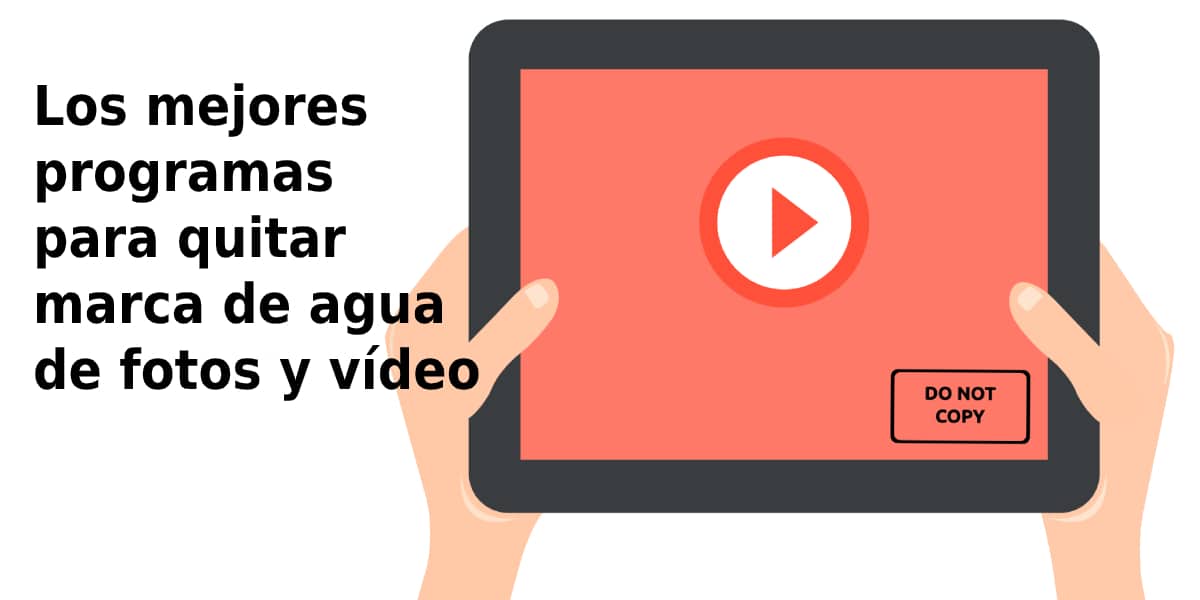
ಮತ್ತು ಫೋಟೋ ಮತ್ತು ಇಮೇಜ್ ಎಡಿಟಿಂಗ್ಗೆ ಸಂಬಂಧಿಸಿದ ಇನ್ನೊಂದು ವಿಷಯದ ಕುರಿತು ಈ ಪ್ರಸ್ತುತ ಪ್ರಕಟಣೆಯನ್ನು ಪರಿಶೀಲಿಸುವ ಮೊದಲು. ಬಗ್ಗೆ ಹೆಚ್ಚು ನಿರ್ದಿಷ್ಟವಾಗಿ «ಫೋಟೋಗೆ ಬಿಳಿ ಹಿನ್ನೆಲೆಯನ್ನು ಹೇಗೆ ಹಾಕುವುದು » ಅನ್ವಯಿಸಲಾಗುತ್ತಿದೆ ಅತ್ಯುತ್ತಮ ಸಾಧನಗಳು ಅಸ್ತಿತ್ವದಲ್ಲಿರುವ ಮತ್ತು ಪ್ರವೇಶಿಸಬಹುದಾಗಿದೆ. ಆಸಕ್ತರಿಗೆ, ನಮ್ಮ ಕೆಲವು ಲಿಂಕ್ಗಳನ್ನು ನಾವು ಬಿಡುತ್ತೇವೆ ಹಿಂದಿನ ಸಂಬಂಧಿತ ಪೋಸ್ಟ್ಗಳು ಆ ಥೀಮ್ನೊಂದಿಗೆ. ಆದ್ದರಿಂದ ಅವರು ಅದನ್ನು ಸುಲಭವಾಗಿ ಮಾಡಬಹುದು, ಈ ಪ್ರಕಟಣೆಯನ್ನು ಓದುವ ಕೊನೆಯಲ್ಲಿ ಅವರು ಅದರ ಬಗ್ಗೆ ತಮ್ಮ ಜ್ಞಾನವನ್ನು ಹೆಚ್ಚಿಸಲು ಅಥವಾ ಬಲಪಡಿಸಲು ಬಯಸಿದರೆ:
“ಫೋಟೋಗಳು ಮತ್ತು ವೀಡಿಯೊಗಳನ್ನು ಸಂಪಾದಿಸಲು ಇಷ್ಟಪಡುವವರಲ್ಲಿ ನೀವೂ ಒಬ್ಬರಾಗಿದ್ದರೆ, ನಿಮ್ಮ ಫೈಲ್ ಅನ್ನು ರಫ್ತು ಮಾಡುವಾಗ ನೀವು ಖಂಡಿತವಾಗಿಯೂ ಡ್ಯಾಮ್ ವಾಟರ್ಮಾರ್ಕ್ ಅನ್ನು ಕಂಡುಕೊಂಡಿದ್ದೀರಿ. ಮುಂದಿನ ಪೋಸ್ಟ್ನಲ್ಲಿ ಫೋಟೋಗಳು ಮತ್ತು ವೀಡಿಯೊಗಳಲ್ಲಿನ ವಾಟರ್ಮಾರ್ಕ್ಗಳನ್ನು ತೆಗೆದುಹಾಕಲು ನಾವು ನಿಮಗೆ ಉತ್ತಮ ಕಾರ್ಯಕ್ರಮಗಳನ್ನು ತೋರಿಸುತ್ತೇವೆ. ಫೋಟೋಗಳು ಮತ್ತು ವೀಡಿಯೊಗಳಿಂದ ವಾಟರ್ಮಾರ್ಕ್ ತೆಗೆದುಹಾಕುವ ಅತ್ಯುತ್ತಮ ಕಾರ್ಯಕ್ರಮಗಳು

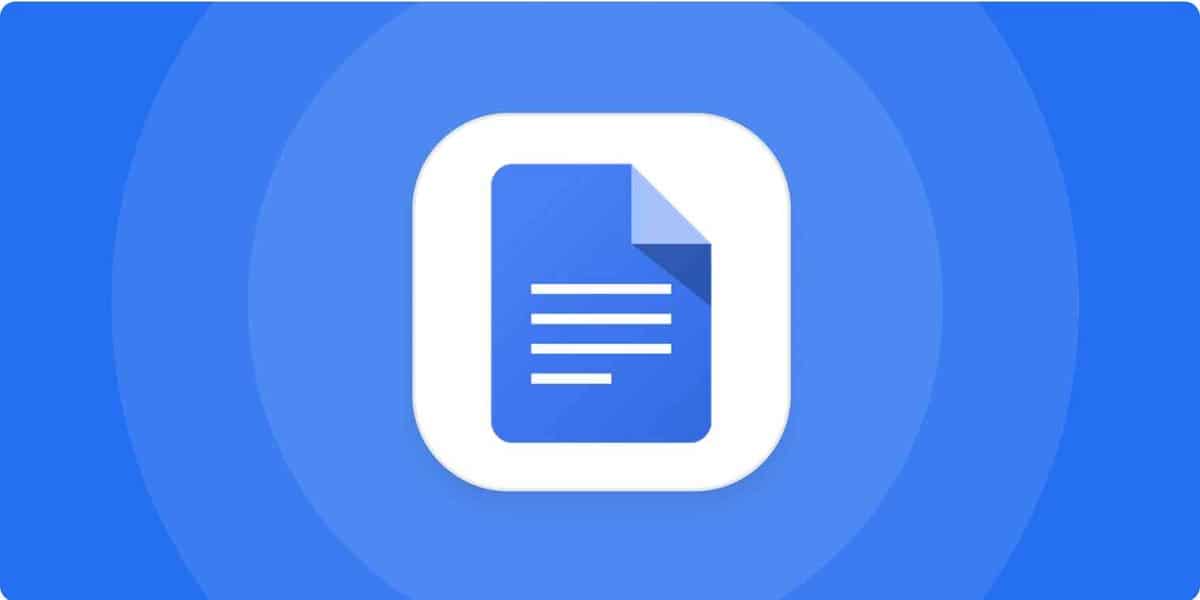

ಫೋಟೋಗೆ ಬಿಳಿ ಹಿನ್ನೆಲೆ ಹಾಕುವುದು ಹೇಗೆ?: ಅತ್ಯುತ್ತಮ ಉಪಕರಣಗಳು
ಫೋಟೋಗೆ ಬಿಳಿ ಹಿನ್ನೆಲೆಯನ್ನು ಸೇರಿಸಲು ಯಾವ ಸಾಧನಗಳು ಅಸ್ತಿತ್ವದಲ್ಲಿವೆ?
ಉಚಿತ ಮತ್ತು ಪಾವತಿಸಿದ, ಕಂಪ್ಯೂಟರ್ಗಳು ಮತ್ತು ಮೊಬೈಲ್ಗಳಿಗೆ ಮತ್ತು ಆನ್ಲೈನ್ನಲ್ಲಿಯೂ ಸಹ, ಹೇಳಲಾದ ಕಾರ್ಯವನ್ನು ನಿರ್ವಹಿಸುವ ವಿಶೇಷ ಮತ್ತು ವಿಭಿನ್ನ ವಿಧಾನಗಳೊಂದಿಗೆ, ನಾವು ಅವುಗಳನ್ನು ಉಲ್ಲೇಖಿಸಲು ಮತ್ತು ಸಂಕ್ಷಿಪ್ತವಾಗಿ ವಿವರಿಸಲು ಮುಂದುವರಿಯುತ್ತೇವೆ. ಅವರು ಹೇಳಿದ ಉದ್ದೇಶವನ್ನು ಪೂರೈಸಲು ಉಪಯುಕ್ತ ಮತ್ತು ಆಸಕ್ತಿದಾಯಕವಾಗಿ ಕಾಣುವದನ್ನು ಅನ್ವೇಷಿಸಿ. ಮತ್ತು ಪ್ರತಿ ವರ್ಗದಲ್ಲಿ 10 ಜನಪ್ರಿಯ, ಉಪಯುಕ್ತ ಮತ್ತು ಆಸಕ್ತಿದಾಯಕ ಪರಿಕರಗಳು ಇಲ್ಲಿವೆ:
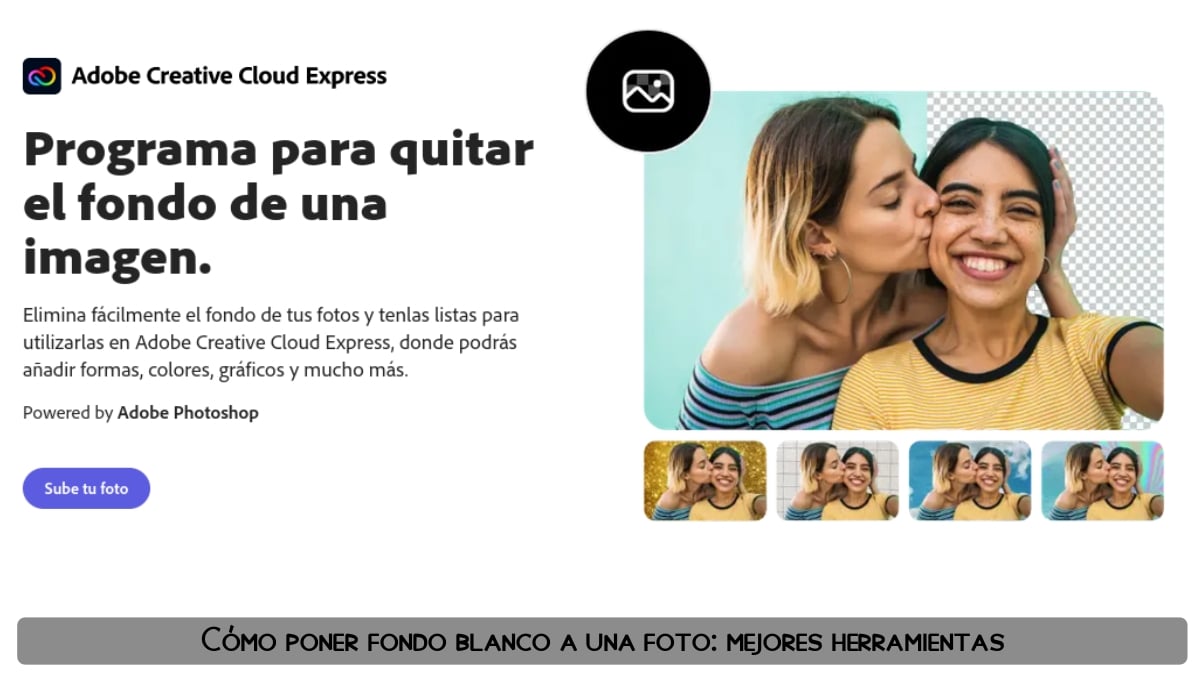
ವಿಶೇಷ ಉಲ್ಲೇಖ
ಅಡೋಬ್ ಕ್ರಿಯೇಟಿವ್ ಕ್ಲೌಡ್ ಎಕ್ಸ್ಪ್ರೆಸ್: ಹಿನ್ನೆಲೆ ತೆಗೆದುಹಾಕಿ
ರಿಂದ, ಇದನ್ನು ಪರಿಗಣಿಸಲಾಗಿದೆ ಅಡೋಬ್ ಮತ್ತು ಅದರ ಉತ್ಪನ್ನಗಳು, ಕ್ಷೇತ್ರದಲ್ಲಿ ಪ್ರಮುಖ ಸಾಧನಗಳು ಮಲ್ಟಿಮೀಡಿಯಾ ಸಂಪಾದನೆ ಮತ್ತು ವಿನ್ಯಾಸ (ಆಡಿಯೋ ಮತ್ತು ಧ್ವನಿ, ವೀಡಿಯೊಗಳು ಮತ್ತು ಚಲನಚಿತ್ರಗಳು, ಚಿತ್ರಗಳು ಮತ್ತು ಫೋಟೋಗಳು), ನಾವು ಎಂಬ ಕಾರ್ಯವನ್ನು ಆಯ್ಕೆ ಮಾಡಿದ್ದೇವೆ ಹಿನ್ನೆಲೆ ತೆಗೆದುಹಾಕಿ ಆಫ್ ಆನ್ಲೈನ್ ಪ್ಲಾಟ್ಫಾರ್ಮ್ ಕರೆ ಮಾಡಿ ಅಡೋಬ್ ಕ್ರಿಯೇಟಿವ್ ಕ್ಲೌಡ್ ಎಕ್ಸ್ಪ್ರೆಸ್ ಈ ರೀತಿಯ ಕಾರ್ಯಕ್ಕಾಗಿ ಪ್ರಯತ್ನಿಸಲು ಉತ್ತಮ ಮೊದಲ ಆಯ್ಕೆಯಾಗಿ, ಮತ್ತು ಅದಕ್ಕೆ ಸಂಬಂಧಿಸಿದ ಇತರರು.
ಫೋಟೋಗೆ ಬಿಳಿ ಹಿನ್ನೆಲೆಯನ್ನು ಸೇರಿಸಲು ಬಳಸಬೇಕಾದ ಹಂತಗಳು
ನಂತರ ಅದನ್ನು ಸಂಪೂರ್ಣವಾಗಿ ಬಳಸಲು ನಾವು ಈ ಕೆಳಗಿನ ಹಂತಗಳನ್ನು ನಿರ್ವಹಿಸುತ್ತೇವೆ:
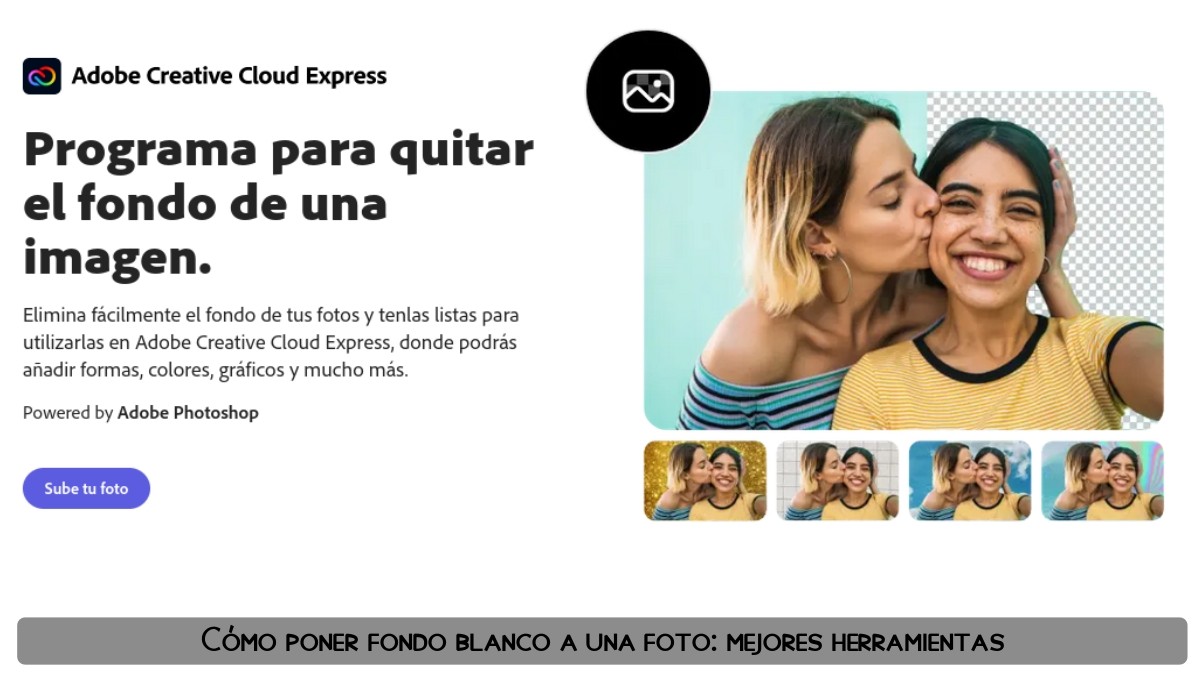
- ಮೊದಲು ಮತ್ತು ಅದನ್ನು ಬಳಸುವ ಮೊದಲು, ನಾವು ಮಾಡಬೇಕು ಆನ್ಲೈನ್ ಪ್ಲಾಟ್ಫಾರ್ಮ್ನಲ್ಲಿ ನೋಂದಾಯಿಸಿ. ಏಕೆಂದರೆ, ನಾವು ಉಚಿತವಾಗಿ ನೋಂದಾಯಿಸದಿದ್ದರೆ, ನಾವು ಚಿತ್ರದ ಹಿನ್ನೆಲೆಯನ್ನು ಮಾತ್ರ ತೆಗೆದುಹಾಕಬಹುದು, ಆದರೆ ಅದನ್ನು ಡೌನ್ಲೋಡ್ ಮಾಡದೆಯೇ. ಅಂದರೆ, ಅಡೋಬ್ ಕ್ರಿಯೇಟಿವ್ ಕ್ಲೌಡ್ ಎಕ್ಸ್ಪ್ರೆಸ್ನ ಮಿತಿಗಳಿಲ್ಲದೆ ಈ ಉಚಿತ ವೈಶಿಷ್ಟ್ಯ ಮತ್ತು ಇತರ ಉಚಿತ ವೈಶಿಷ್ಟ್ಯಗಳನ್ನು ಸಂಪೂರ್ಣವಾಗಿ ಬಳಸಲು, ನಾವು ನೋಂದಾಯಿಸಿಕೊಳ್ಳಬೇಕು. ಆದರೆ, ಎಲ್ಲಾ ಇತರ ಪ್ರೀಮಿಯಂ ವೈಶಿಷ್ಟ್ಯಗಳು ಮತ್ತು ಕಾರ್ಯಗಳನ್ನು ಸಂಪೂರ್ಣವಾಗಿ ಬಳಸಿಕೊಳ್ಳಲು ನೀವು ಪಾವತಿಸಬೇಕಾಗುತ್ತದೆ.
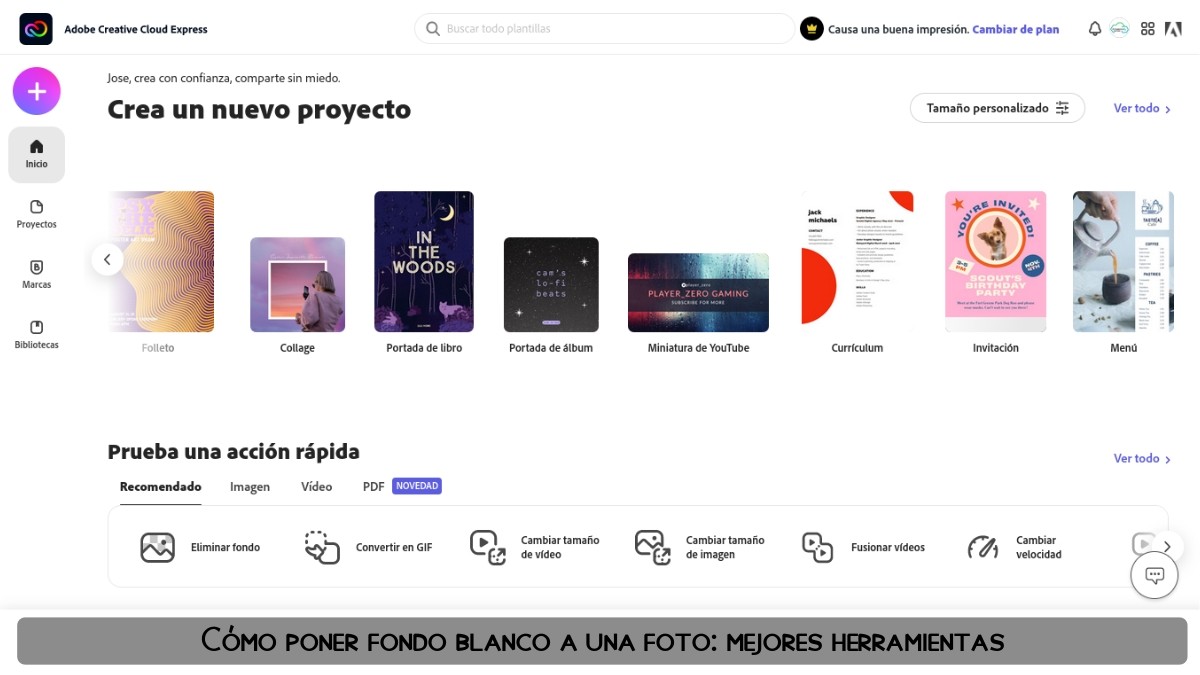
- ನೋಂದಾಯಿಸಿದ ನಂತರ, ನಾವು ಒತ್ತಿ ಮುಂದುವರಿಯುತ್ತೇವೆ ಹಿನ್ನೆಲೆ ಬಟನ್ ತೆಗೆದುಹಾಕಿ, ಒಳಗೆ ಕೆಳಭಾಗದಲ್ಲಿ ಇದೆ ಪ್ರದೇಶ ತ್ವರಿತ ಕ್ರಿಯೆಯನ್ನು ಪ್ರಯತ್ನಿಸಿ.
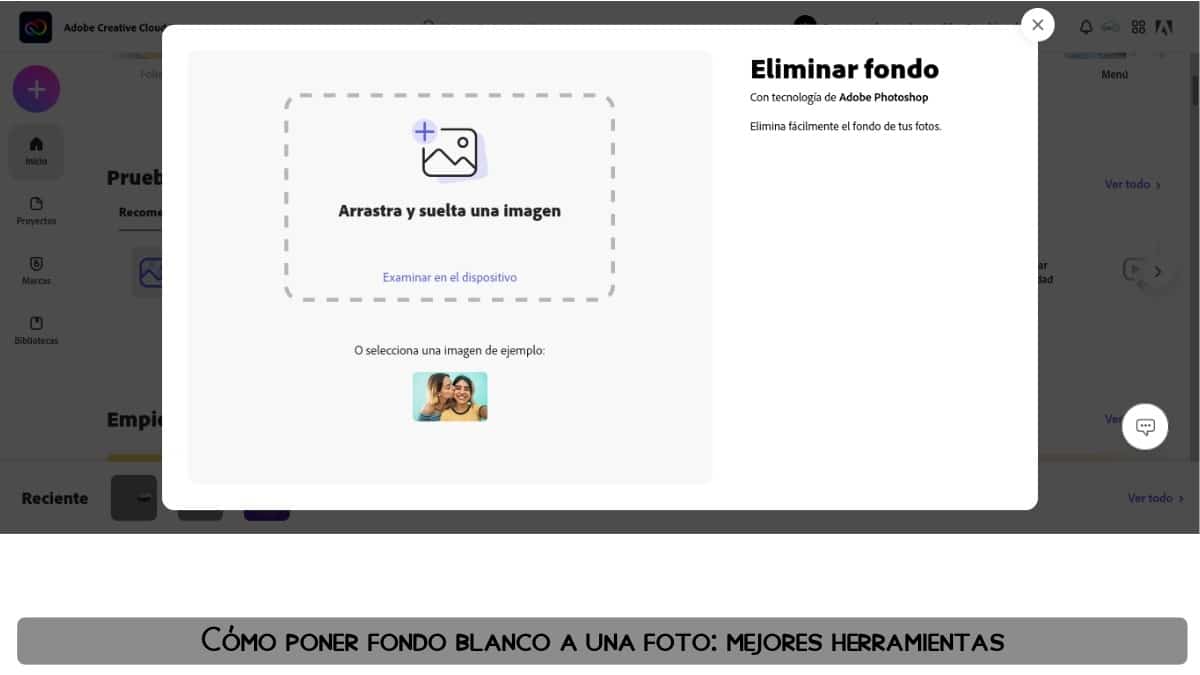
- ಹೊಸ ವಿಂಡೋದಲ್ಲಿ, ನಾವು ಬಯಸಿದ ಅಥವಾ ಅಗತ್ಯವಿರುವ ಚಿತ್ರವನ್ನು ಎಳೆಯಬಹುದು ಮತ್ತು ಬಿಡಬಹುದು ಅಥವಾ ಒತ್ತಿರಿ ನುಡಿಗಟ್ಟು ಸಾಧನದಲ್ಲಿ ಬ್ರೌಸ್ ಮಾಡಿ, ಬಯಸಿದ ಅಥವಾ ಅಗತ್ಯವಿರುವ ಚಿತ್ರವನ್ನು ಹಸ್ತಚಾಲಿತವಾಗಿ ಅಪ್ಲೋಡ್ ಮಾಡಲು.
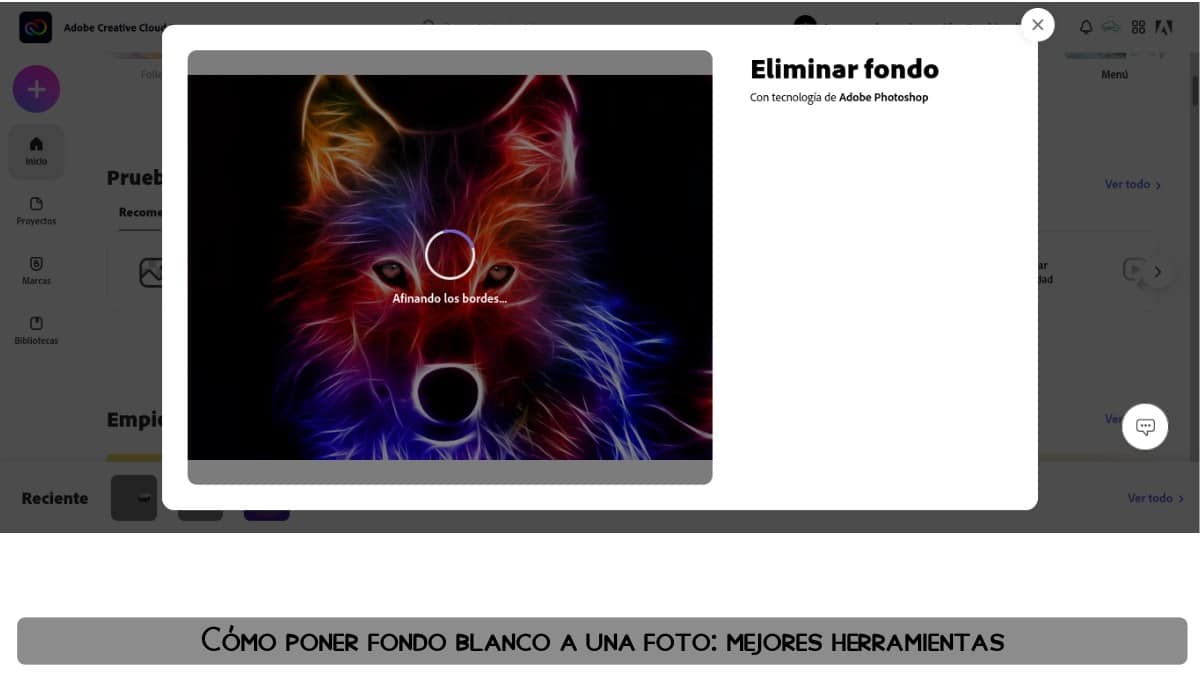
- ಚಿತ್ರವನ್ನು ಆಯ್ಕೆ ಮಾಡಿದ ನಂತರ, ಅದು ಸ್ವಯಂಚಾಲಿತವಾಗಿ ಪ್ರಾರಂಭವಾಗುತ್ತದೆ ಸ್ವಯಂಚಾಲಿತ ಹಿನ್ನೆಲೆ ತೆಗೆಯುವ ಪ್ರಕ್ರಿಯೆ.

- ಪ್ರಕ್ರಿಯೆಯು ಮುಗಿದ ನಂತರ, ವೇದಿಕೆಯು ನಮಗೆ ತೋರಿಸುತ್ತದೆ ಹಿನ್ನೆಲೆ ಇಲ್ಲದ ಚಿತ್ರ. ಮತ್ತು ಇದು ನಮಗೆ 2 ಆಯ್ಕೆಗಳನ್ನು ನೀಡುತ್ತದೆ, ಅವುಗಳಲ್ಲಿ ಒಂದು ವೈಯಕ್ತೀಕರಿಸಲು ಮತ್ತು ಇನ್ನೊಂದು ಡೌನ್ಲೋಡ್ ಮಾಡಿ.
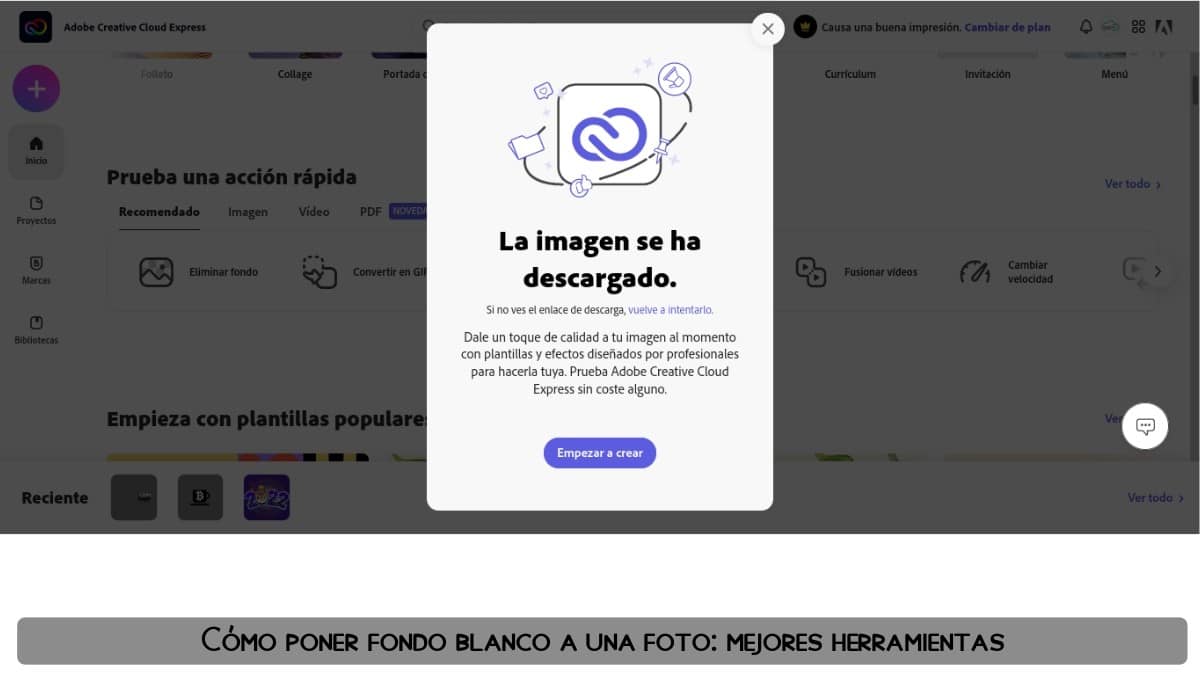
- ಈ ನಿರ್ದಿಷ್ಟ ಪ್ರಕರಣಕ್ಕಾಗಿ, ನಾವು ಒತ್ತಿರಿ ಡೌನ್ಲೋಡ್ ಮಾಡಿ ನಂತರ ಶಕ್ತಿ ಚಿತ್ರವನ್ನು ವೀಕ್ಷಿಸಿ, ಕೆಳಗೆ ತೋರಿಸಿರುವಂತೆ:

ನಾವು ನೋಡುವಂತೆ, ಅಡೋಬ್ ಕ್ರಿಯೇಟಿವ್ ಕ್ಲೌಡ್ ಎಕ್ಸ್ಪ್ರೆಸ್ ಮತ್ತು ಅದರ ಹಿನ್ನೆಲೆ ಹೋಗಲಾಡಿಸುವ ಕಾರ್ಯವು ಗುರಿಯನ್ನು ಸುಲಭವಾಗಿ ಸಾಧಿಸಲು ನಮಗೆ ಅನುಮತಿಸುತ್ತದೆ ಚಿತ್ರದ ಮೇಲೆ ಬಿಳಿ ಹಿನ್ನೆಲೆಯನ್ನು ಹಾಕಿ. ಮತ್ತು ನಾವು ಎಲ್ಲಾ ಇತರ ಕಾರ್ಯಗಳು ಮತ್ತು ವೈಶಿಷ್ಟ್ಯಗಳನ್ನು ಸೇರಿಸಿದರೆ, ಯಾರಾದರೂ ಸಾಮಾಜಿಕ ನೆಟ್ವರ್ಕ್ಗಳು, ಕರಪತ್ರಗಳು, ಲೋಗೋಗಳು ಮತ್ತು ಹೆಚ್ಚಿನವುಗಳಿಗಾಗಿ ಗ್ರಾಫಿಕ್ಸ್ ಮತ್ತು ಚಿತ್ರಗಳನ್ನು ಸುಲಭವಾಗಿ ರಚಿಸಬಹುದು. ಕಂಪ್ಯೂಟರ್ನಿಂದ ವೆಬ್ ಮೂಲಕ ಮತ್ತು ಮೊಬೈಲ್ ಸಾಧನಗಳಿಂದ ಅದರ ಮೊಬೈಲ್ ಅಪ್ಲಿಕೇಶನ್ ಮೂಲಕ.
Adobe Creative Cloud Express ಕುರಿತು ಇನ್ನಷ್ಟು ತಿಳಿಯಿರಿ
ಕುರಿತು ಹೆಚ್ಚಿನ ಮಾಹಿತಿಗಾಗಿ ಅಡೋಬ್ ಕ್ರಿಯೇಟಿವ್ ಕ್ಲೌಡ್ ಎಕ್ಸ್ಪ್ರೆಸ್ ಕೆಳಗಿನ ಲಿಂಕ್ಗಳಿಗೆ ಭೇಟಿ ನೀಡಲು ನಾವು ಶಿಫಾರಸು ಮಾಡುತ್ತೇವೆ:
- ಕಾರ್ಯಗಳು ಮತ್ತು ವೈಶಿಷ್ಟ್ಯಗಳು
- ಅಡೋಬ್ ಕ್ರಿಯೇಟಿವ್ ಕ್ಲೌಡ್ ಎಕ್ಸ್ಪ್ರೆಸ್ ತರಬೇತಿ ಮತ್ತು ಬೆಂಬಲ
- ಅಡೋಬ್ ಕ್ರಿಯೇಟಿವ್ ಕ್ಲೌಡ್ ಎಕ್ಸ್ಪ್ರೆಸ್ ಬಳಕೆದಾರ ಮಾರ್ಗದರ್ಶಿ
- ಅಡೋಬ್ ಕ್ರಿಯೇಟಿವ್ ಕ್ಲೌಡ್ ಎಕ್ಸ್ಪ್ರೆಸ್ ಅವಲೋಕನ
"ಅಡೋಬ್ ಕ್ರಿಯೇಟಿವ್ ಕ್ಲೌಡ್ ಎಕ್ಸ್ಪ್ರೆಸ್ ನಿಮ್ಮ ಆಲೋಚನೆಗಳು ಉತ್ತಮವಾಗಿ ಕಾಣಲು ಮತ್ತು ಎದ್ದು ಕಾಣಲು ಸಹಾಯ ಮಾಡುತ್ತದೆ. ಕ್ರಿಯೇಟಿವ್ ಕ್ಲೌಡ್ ಎಕ್ಸ್ಪ್ರೆಸ್ ರಚನೆಕಾರರು ತಮ್ಮ ಕೆಲಸವನ್ನು ದೂರದವರೆಗೆ ಹರಡಲು ಮತ್ತು ಎಲ್ಲಾ ರೀತಿಯ ಆಲೋಚನೆಗಳು ಮತ್ತು ದೃಷ್ಟಿಕೋನಗಳನ್ನು ಅಳವಡಿಸಿಕೊಳ್ಳಲು ನಾವು ಪ್ರೋತ್ಸಾಹಿಸುತ್ತೇವೆ. ಕ್ರಿಯೇಟಿವ್ ಕ್ಲೌಡ್ ಎಕ್ಸ್ಪ್ರೆಸ್ ಅನ್ನು ಬಳಸುವ ಮೂಲಕ, ನೀವು ಕ್ರಿಯೇಟಿವ್ ಕ್ಲೌಡ್ ಎಕ್ಸ್ಪ್ರೆಸ್ ಸಮುದಾಯದ ಭಾಗವಾಗಲು ಅವಕಾಶವನ್ನು ಹೊಂದಿರುತ್ತೀರಿ, ಸಾಮಾಜಿಕಕ್ಕಾಗಿ ಅದ್ಭುತವಾದ ಗ್ರಾಫಿಕ್ಸ್ ರಚಿಸಲು ಮೀಸಲಾಗಿರುವ ವೈವಿಧ್ಯಮಯ ಕೌಶಲ್ಯಗಳು, ಆಸಕ್ತಿಗಳು ಮತ್ತು ಪ್ರೊಫೈಲ್ಗಳನ್ನು ಹೊಂದಿರುವ ಸುರಕ್ಷಿತ, ಅಂತರ್ಗತ ಮತ್ತು ಬೆಂಬಲ ಸಮುದಾಯವಾಗಿದೆ. ಮಾಧ್ಯಮ, ಕಿರು ವೀಡಿಯೊಗಳು ಅಥವಾ ವೆಬ್ ಪುಟಗಳು". ಅಡೋಬ್ ಕ್ರಿಯೇಟಿವ್ ಕ್ಲೌಡ್ ಎಕ್ಸ್ಪ್ರೆಸ್ ಸಮುದಾಯ ಮಾರ್ಗಸೂಚಿಗಳು
ಸಾಲಿನಲ್ಲಿ
ಕಂಪ್ಯೂಟರ್ಗಳಿಗಾಗಿ
- ಅಡೋಬ್ ಫೋಟೋಶಾಪ್: ಸ್ವಾಮ್ಯದ, ಪಾವತಿ ಮತ್ತು ವಿಂಡೋಸ್ಗೆ ಮಾತ್ರ.
- ಫೋಟೋ ವರ್ಕ್ಸ್: ಸ್ವಾಮ್ಯದ, ಫ್ರೀಮಿಯಂ/ಪಾವತಿಸಿದ ಮತ್ತು ವಿಂಡೋಸ್ಗೆ ಮಾತ್ರ.
- ಜಿಮ್ಪಿಪಿ: ಉಚಿತ, ಉಚಿತ ಮತ್ತು ಅಡ್ಡ-ವೇದಿಕೆ.
ಮೊಬೈಲ್ಗಾಗಿ
- ಫೋಟೋರೂಮ್ ಸ್ಟುಡಿಯೋ ಫೋಟೋ ಸಂಪಾದಕ: ಅಪ್ ಸ್ಟೋರ್ / ಪ್ಲೇ ಸ್ಟೋರ್
- ಸರಳ ಹಿನ್ನೆಲೆ ಬದಲಾವಣೆ (ಸರಳ ಹಿನ್ನೆಲೆ ಬದಲಾವಣೆ): ಪ್ಲೇ ಸ್ಟೋರ್
- ಹಿನ್ನೆಲೆ ಹೋಗಲಾಡಿಸುವ ಪ್ರೊ ಎರೇಸರ್: ಪ್ಲೇ ಸ್ಟೋರ್

ಸಾರಾಂಶ
ಸಂಕ್ಷಿಪ್ತವಾಗಿ, ತಿಳಿಯಿರಿ ಫೋಟೋದಲ್ಲಿ ಬಿಳಿ ಹಿನ್ನೆಲೆಯನ್ನು ಹೇಗೆ ಹಾಕುವುದು ಕೆಲವು ಬಳಸಿ ಉತ್ತಮ ಅಸ್ತಿತ್ವದಲ್ಲಿರುವ ಮತ್ತು ತಿಳಿದಿರುವ ಪರಿಕರಗಳನ್ನು ಇಲ್ಲಿ ಉಲ್ಲೇಖಿಸಲಾಗಿದೆ, ಇದು ವೈಯಕ್ತಿಕ, ವೃತ್ತಿಪರ ಮತ್ತು ಕೆಲಸದ ಚಟುವಟಿಕೆಗಳಿಗೆ ಉತ್ತಮ ಸಹಾಯವಾಗುತ್ತದೆ. ಏಕೆಂದರೆ, ಈ ರೀತಿಯ ಜ್ಞಾನವು ನಿರ್ದಿಷ್ಟ ಮತ್ತು ಆಶ್ಚರ್ಯಕರ ಕ್ಷಣಗಳಲ್ಲಿ ಯಾವಾಗಲೂ ಉಪಯುಕ್ತವಾಗಿರುತ್ತದೆ, ಇದರಲ್ಲಿ ಸಾಮಾನ್ಯವಾಗಿ ಮಾರ್ಪಡಿಸಿದ ಫೋಟೋಗಳನ್ನು ಪ್ರೀತಿಪಾತ್ರರು, ಸ್ನೇಹಿತರು ಅಥವಾ ಪರಿಚಯಸ್ಥರೊಂದಿಗೆ ಹಂಚಿಕೊಳ್ಳಲು ವೇಗವು ತುರ್ತು.
ಅಂತಿಮವಾಗಿ, ಈ ಪ್ರಕಟಣೆಯು ಸಂಪೂರ್ಣ ಉಪಯುಕ್ತವಾಗಿದೆ ಎಂದು ನಾವು ಭಾವಿಸುತ್ತೇವೆ «Comunidad. ಮತ್ತು ನೀವು ಅದನ್ನು ಇಷ್ಟಪಟ್ಟರೆ, ಅದರ ಕುರಿತು ಇಲ್ಲಿ ಕಾಮೆಂಟ್ ಮಾಡಲು ಮರೆಯದಿರಿ ಮತ್ತು ಸಾಮಾಜಿಕ ನೆಟ್ವರ್ಕ್ಗಳು ಅಥವಾ ಸಂದೇಶ ವ್ಯವಸ್ಥೆಗಳಲ್ಲಿ ನಿಮ್ಮ ಮೆಚ್ಚಿನ ವೆಬ್ಸೈಟ್ಗಳು, ಚಾನಲ್ಗಳು, ಗುಂಪುಗಳು ಅಥವಾ ಸಮುದಾಯಗಳಲ್ಲಿ ಇತರರೊಂದಿಗೆ ಹಂಚಿಕೊಳ್ಳಿ. ಅಲ್ಲದೆ, ನಮ್ಮ ಭೇಟಿಯನ್ನು ಮರೆಯದಿರಿ ಮುಖಪುಟ ಹೆಚ್ಚಿನ ಸುದ್ದಿಗಳನ್ನು ಅನ್ವೇಷಿಸಲು ಮತ್ತು ನಮ್ಮೊಂದಿಗೆ ಸೇರಲು ಅಧಿಕೃತ ಗುಂಪು ಫೇಸ್ಬುಕ್.
de nuestra web»